- Autorius Jason Gerald [email protected].
- Public 2023-12-16 11:25.
- Paskutinį kartą keistas 2025-01-23 12:25.
Šioje „wikiHow“instrukcijoje sužinosite, ar „Skype“kontaktas užblokavo jūsų paskyrą. Kadangi „Skype“nesiunčia pranešimų, kai esate užblokuotas, turėsite tai išsiaiškinti naudodamiesi atitinkamo vartotojo profilio instrukcijomis.
Žingsnis
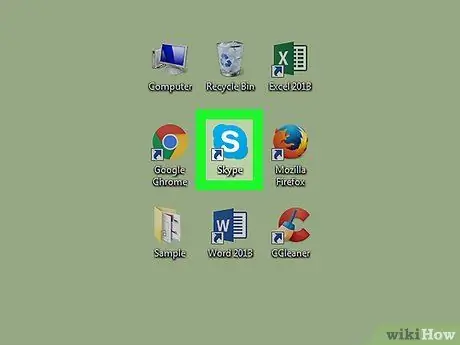
Žingsnis 1. Atidarykite „Skype“
Ieškokite mėlynos piktogramos su baltu „S“.
- Jei naudojate „Android“telefoną ar „iPhone“, palieskite „Skype“piktogramą, rodomą pagrindiniame ekrane arba puslapio/programos stalčiuje („Android“).
- Jei naudojate „Windows“kompiuterį, „Skype“piktogramą rasite „Windows“meniu.
- „Mac“sistemoje „Dock“arba „Launchpad“ieškokite „Skype“piktogramos.
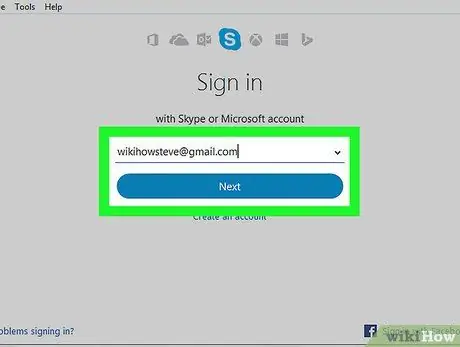
Žingsnis 2. Prisijunkite prie savo paskyros
Jei būsite paraginti, įveskite savo paskyros prisijungimo informaciją, tada spustelėkite arba palieskite „ Prisijungti ”.
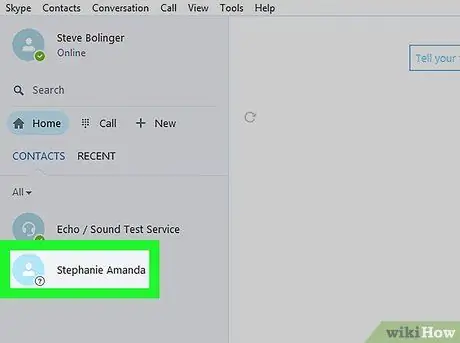
Žingsnis 3. Raskite atitinkamą vartotoją kontaktų sąraše
Visi kontaktai bus rodomi kairėje ekrano pusėje.
Jei vartotojo vardo kairėje matote pilką klaustuką arba „x“, tas vartotojas jus užblokavo. Tačiau tai taip pat gali reikšti, kad jis ką tik pašalino jus iš savo kontaktų sąrašo ir neužblokavo
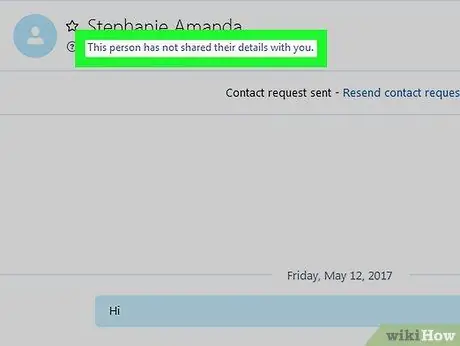
Žingsnis 4. Spustelėkite arba palieskite vartotojo vardą
Po to bus rodomas vartotojo profilio puslapis. Štai keletas požymių, rodančių, kad esate užblokuotas:
- Jei savo profilyje matote pranešimą „Šis asmuo su jumis nesidalijo savo informacija“, gali būti, kad jis jus užblokavo.
- Jei jų profilio nuotrauka pasikeičia į pagrindinę „Skype“piktogramą, o ne įprastą nuotrauką, yra didelė tikimybė, kad būsite užblokuotas.






